Chuyển đổi Excel sang PDF bằng CutePDF Writer
Ngày nay, việc sử dụng PDF trở nên rất phổ biến nhờ tính bảo mật tốt cùng nhiều tiện ích đi kèm. Cũng chính vì thế mà có rất nhiều phần mềm hỗ trợ trong việc chuyển đổi, xử lý các tài liệu PDF. Bạn đã bao giờ phải chuyển file Excel sang PDF chưa? Có rất nhiều công cụ ra đời để giúp bạn việc này, trong bài này tôi sẽ giới thiệu tới các bạn phần mềm CutePDF Writer - một ứng dụng miễn phí chuyển đổi Excel sang PDF chỉ với vài thao tác đơn giản.
CutePDR Writer được đánh giá là một trong những phần mềm cho phép chuyển đổi Excel sang PDF tốt nhất hiện nay.
Bước 1: Tải bản CutePDF Writer mới nhất về theo địa chỉ http://www.cutepdf.com/download/CuteWriter.exe.
Bước 2: Cài đặt CutePDF Writer qua các bước theo chỉ dẫn đơn giản.
Bước 3: Bạn cần phải cài đặt thêm bản PS2PDF Converter, nhấn vào đây để Download.
Bước 4: Do phần mềm CutePDF Writer không có giao diện chính, nên khi tiến hành chuyển đổi các file văn bản Excel sang PDF bạn phải mở file Microsoft Excel ra.
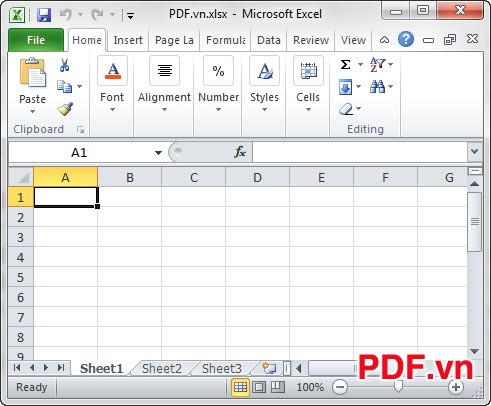
Bước 5: Từ menu File chọn Print hoặc dùng tổ hợp phím tắt Ctr + P trên Microsoft Excel. (Nếu máy tính của bạn không kết nối đến máy in thì vẫn có thể chọn lệnh Print bình thường).
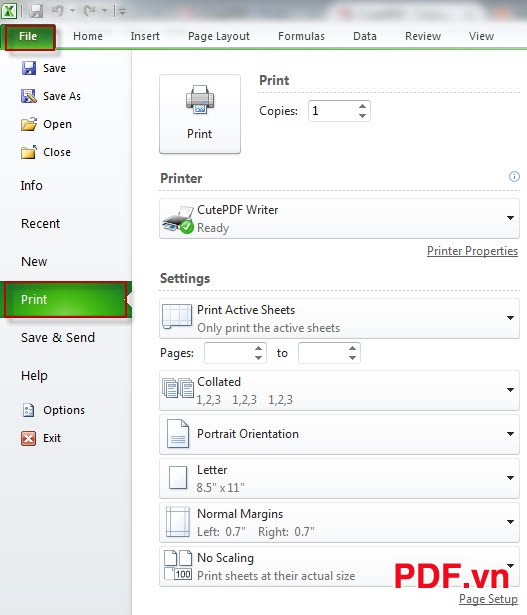
Bước 6: Tab Print mở ra, trong phần Printer chọn CutePDF Writer.
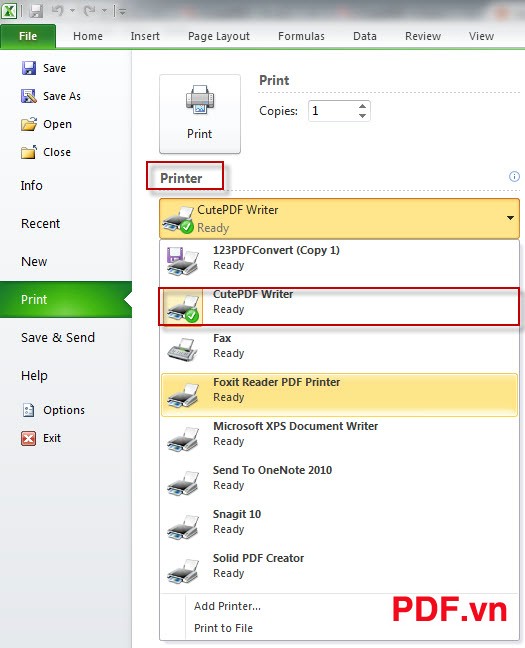
Bạn có thể tham khảo một số cài đặt riêng trong phần Print này.

Bước 7: Nhấn Print rồi tiếp theo chọn thư mục cần lưu file PDF được chuyển đổi sang. Sau đó nhấn Open để hoàn thành.
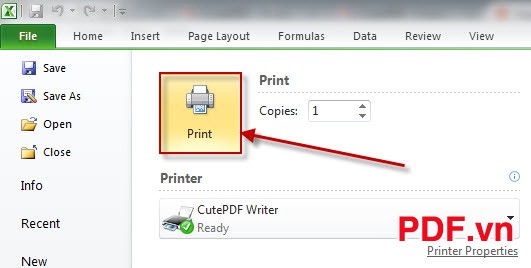
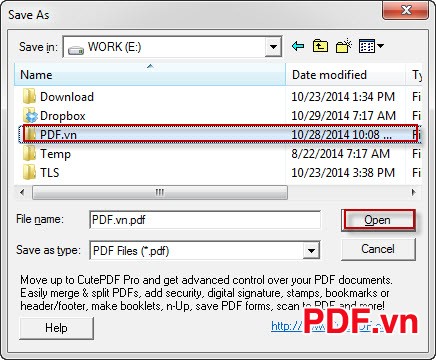
Bước 8: Sau khi hoàn thành quá trình chuyển đổi này, bạn có thể mở file PDF vừa được chuyển đổi ra để kiểm tra.
Như vậy là ta đã tiến hành chuyển đổi từ Excel sang PDF với CutePDF Writer chỉ với vài thao tác đơn giản.
Ngoài CutePDF Writer, các bạn có thể tìm thấy rất nhiều phần mềm hỗ trợ chuyển đổi Excel sang PDF khác. Theo ý kiến cá nhân thì CutePDF Writer này rất tốt vì tính tiện dụng, nhỏ gọn và linh hoạt của nó.







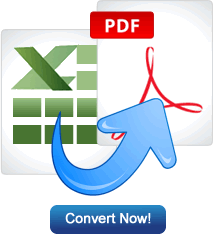
Viết bình luận